외부 참조 도면 참고해 새로운 도면 편집하는 방법
안녕하세요. 오늘은 외부 참조 도면(외부 파일에 저장되어 있는 기존 도면)을 참고해 새로운 도면을 만드는 방법을 알려드리겠습니다. 회사에서 작년에 어떤 공모전이나 사업의 도면을 제출하였는데, 다음 해 같은 공모전/사업에 또 선정이 되었으면 무슨 일을 해야 할까요? 당연히 이번 해 선정된 사업에 걸맞은 도면을 그려야 합니다. 하지만 같은 회사라면 보통 비슷하게 겹치는 양식(도곽 등)이 있을 것입니다. 그리고 같은 유형의 사업이라면 중복되게 들어가는 시설물이 있습니다. 이럴 경우 처음부터 새로 다 그릴 필요는 없고, 기존에 그려놓은 도면을 참고하여 수정만 하면 됩니다. 이럴 때 활용할 수 있는 유용한 팁에 대해 알려드리겠습니다.
1. (Xref 커다란 글씨 뜨는 경우) 미조정 레이어 해결 방법
먼저 기존 프로젝트 파일의 도면에서, 새로운 프로젝트 파일로 도면을 Ctrl C , Ctrl V 합니다. 새로운 프로젝트 파일에서 도면을 열어보면 크게 Xref라는 검은색 글씨가 쓰여있습니다. 이는 레이어가 미조정되었다는 뜻입니다. 우선 이러한 Xref 글씨부터 없애야 합니다.
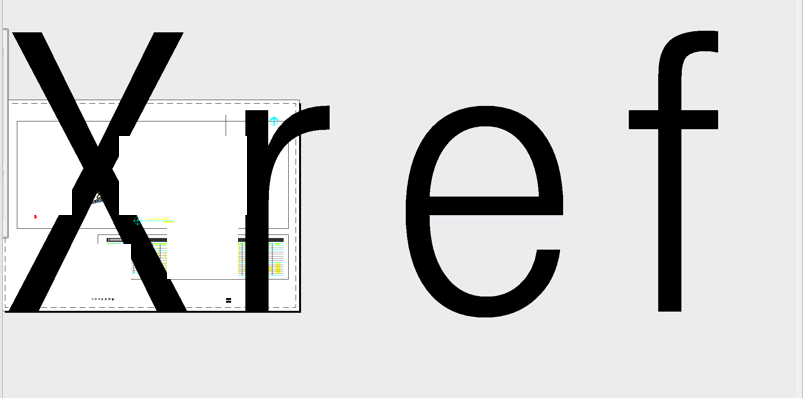
- xref 엔터 (외부 참조 파일 창 뜸) - (느낌표 뜬 파일들은 미조정되었다는 뜻) 미조정된 파일 우클릭 - Detach 선택
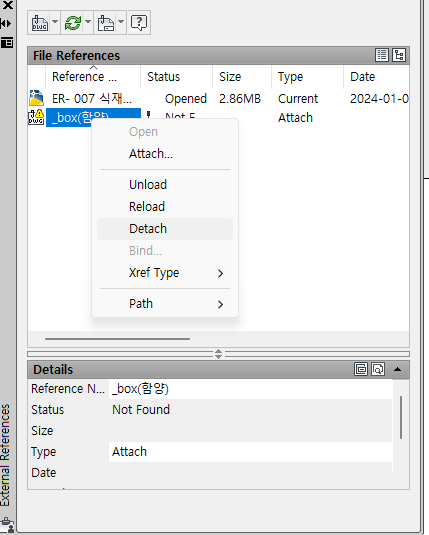
2. 기존 도면 불러온 다음 편집할 수 있게 만들기
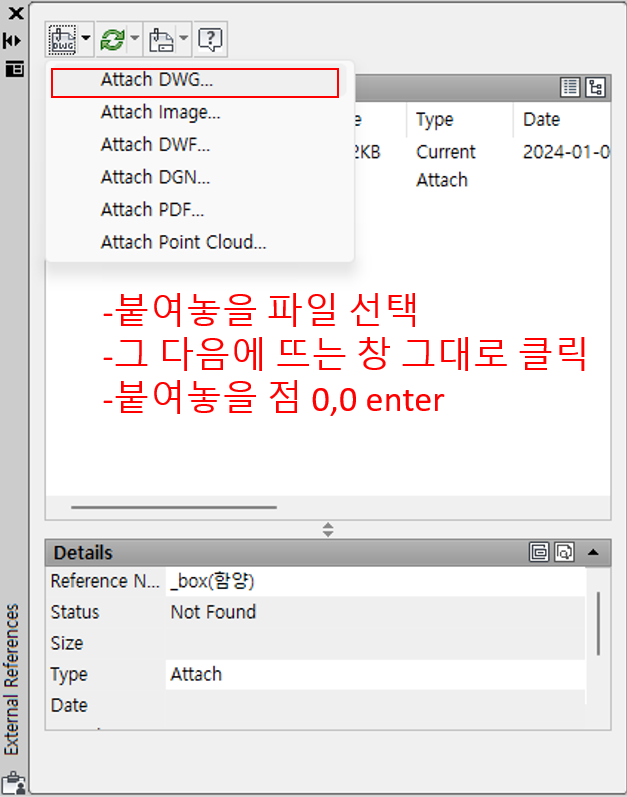
- 명령창에 xref 입력 - 외부 참조된 파일 창 뜸 - Attach DWG - 붙여놓을 파일 클릭 - 0, 0 엔터 (붙여놓을 점을 선택한 것)
- 도곽 축척이 맞는지 확인
- 붙여넣는 도곽과 축척이 다를 경우 해결 방법: scale 엔터 - 스케일 바꿀 object 선택하라고 뜨는데, 예를 들면 새로 붙일 도곽을 선택함 - 도곽의 scale을 바꿀 배율 숫자로 치고 엔터 (예를 들면 두 배로 늘릴 거면 2라고 치고 엔터)
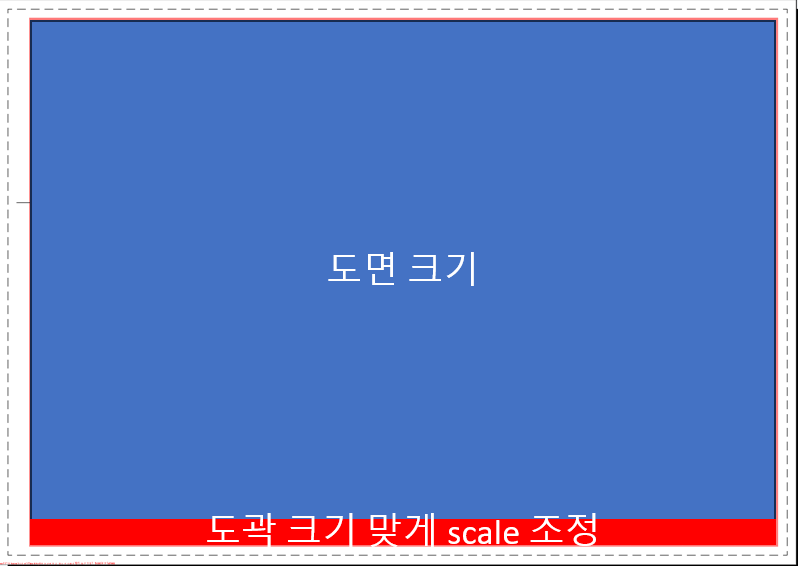
3. 출력 설정 정리하는 방법
기존 파일에서 PLOT (출력) 설정이 이미 되어있는 것도 그대로 복사되기 때문에 내가 출력하고자 하는 설정으로 미리 수정해 놓는 것이 좋습니다.
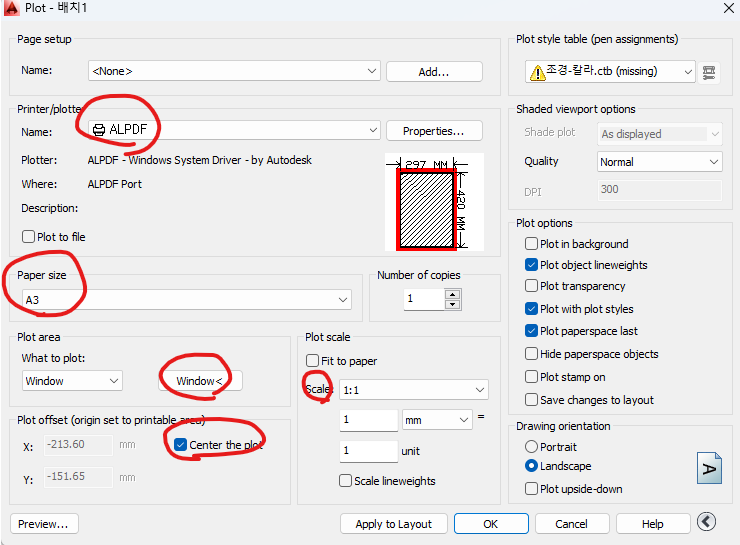
- plot 엔터 - PLOT 창에서 프린터 선택, 용지 사이즈 선택, Plot scale 자신이 원하는 대로 선택 / Window, Central the plot 선택
4. 도면 수정 (MVIEW 잘 보이게 조정하기)
이제 Model 탭에서 도면을 수정하면 됩니다. 그 다음, Model 탭에 들어가 보면 MVIEW(엠 뷰) 안에 보이는 내용이 원하는 객체가 보기 좋게 잘 나타나고 있는지 확인합니다. 아마 수정하면서 위치가 바뀌어서 MVIEW 안의 객체가 제대로 잘 보이지 않을 것입니다. 그렇다면 MVIEW 안에 내용을 잘 보이게 하려면 어떻게 해야 할까요?
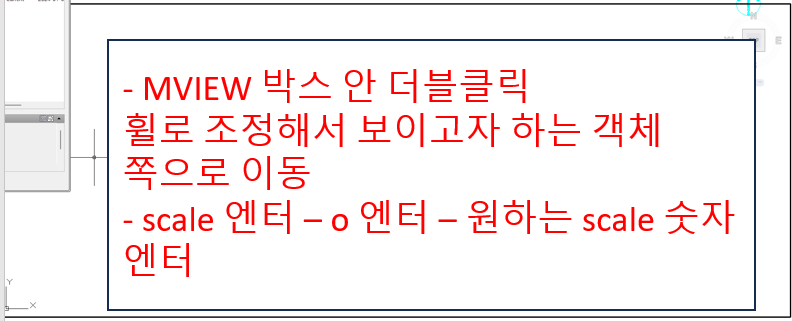
엠 뷰 박스 안 쪽에 마우스 커서를 놓고 더블클릭하면 엠 뷰 창 안이 활성화되고, 바깥에 커서를 두고 더블클릭하면 엠 뷰 밖으로 나오게 됩니다.
- MVIEW 박스 안 더블클릭 - (간단히 조정 가능한 경우) 휠로 조정해서 보이고자 하는 객체 쪽으로 이동
- (전체적인 스케일 조정이 필요한 경우) scale 엔터 - o 엔터 - 원하는 숫자 배율 xp (예를 들어 1/5를 원한다면 1/5xp 엔터) 치고 엔터
- (MVIEW를 새로 만들어야 하는 경우) MV 입력 엔터 - r (rectangle; 사각형 박스 모양으로 만들기) 엔터
'환경 조경 도시' 카테고리의 다른 글
| 우즈베키스탄 비즈니스 문화 / 우즈벡에서 일할 때 주의해야 할 사항 (6) | 2024.01.10 |
|---|---|
| [CAD] 캐드 도면 그리기 기초 강좌: 필수 명령어 / 단축키 모음 (26) | 2024.01.09 |
| [조경 적산 실무] 내역서 작성 방법 기초 - 단위, 일위대가, 수량 산출서 만드는 방법, EST 프로그램 (15) | 2023.12.19 |
| 굴착기 운전 기능사 시험 정보 / 시험 일정, 응시 자격, 접수 방법, 출제 기준, 시험 과목, 합격률, 준비 방법, 자격증 전망, 내일배움카드 (66) | 2023.12.07 |
| [서평] 텍스트로 만나는 조경 : 13가지 이야기로 풀어본 조경이란 무엇인가 / 조경 책 추천 (48) | 2023.12.04 |



